一、安装 Visual Studio
允许的版本:Visual Studio 2012、2013、2015、15。
如果是低于 Visual Studio 2015 版本的,还需要安装:Microsoft Build Tools 2015,网上搜索有下载。
好了,接下来,就利用 Xamarin 实现用 Visual Studio 开发安卓,Xamarin 已经被微软收购,也由收费变成免费了。
本来 Xamarin 可以实现一键式安装的,但是在国内,互联网变成了局域网,Xamarin 无法去国外服务器下载所需的文件,所以得按下面方式手动安装。
二、安装 Java JDK
JDK 其实就是 Java Software Development Kit,官方把 S 去掉了。
下载地址:http://www.oracle.com/technetwork/java/javase/downloads/jdk8-downloads-2133151.html
Java 的 SDK 分 Java SE SDK、Java EE SDK、Java ME SDK 等,我们下载 Java SE SDK 即可。
版本命名有点奇怪,形如 6u45、7u21、8u101 这类名称,我们只需要关注 u 前面那个就行了,这几个分别就是代表 1.6、1.7、1.8 版本,u 后面的是小版本号,一般没关注,我下载 8u102 安装失败,我就是重新下载 8u101 来安装的。(尽量下 64 位的)
如果我们的版本号不对,在 Visual Studio 运行 APP 的时候,就会报错:Unsupported major.minor version 52.0。网上有人说是由于 JDK 版本高了,这个是不对的,我就是由于 JDK 版本低了才报这个错误,换成 1.8 版本就成功了。
三、安装 Android SDK
下载地址:http://dl.google.com/android/installer_r24.4.1-windows.exe
安装好后,在控制面板中可以看到多了一个:Android SDK Tools(它包含 SDK Manager.exe、AVD Manager.exe 等工具)。
安装好后,去 C:\Program Files (x86)\Android\android-sdk 可以看到有两个文件:SDK Manager.exe、AVD Manager.exe。
(在 Android Studio 中要求 SDK 安装路径不能含有空白字符,所以上述安装路径中有空格是不对的,但在 Xamarin 中并没有提示有什么不妥,所以我也没管它。但是如果你同时还要使用 Android Studio,建议你还是不要保存在有空白字符、中文的文件夹下。)
右键以管理员身份运行 SDK Manager.exe。
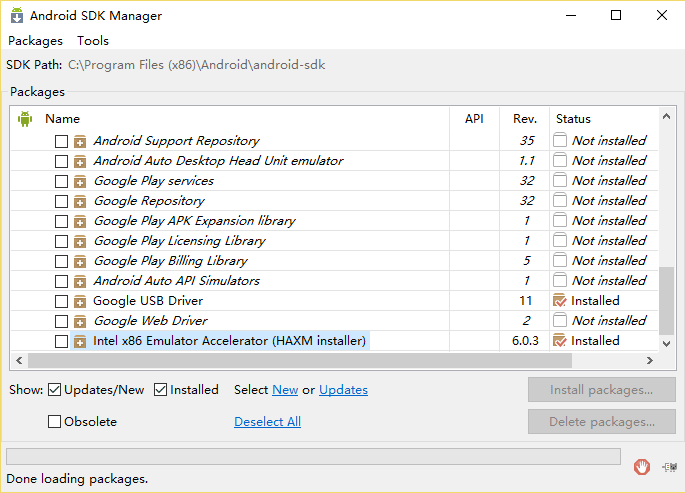
然后安装,如果一次没有安装完,再勾上,再安装一次。不要想着全部勾上,全部勾上,有好几十个 GB。
右键以管理员身份运行 AVD Manager.exe(又称 Android Emulator Manager)。
切换到 Device Definitions 找到一个自己准备模拟的设备(如果没有对应的,也可以创建),然后点击“Create AVD”,此时会要求选择 CPU、内存这些。
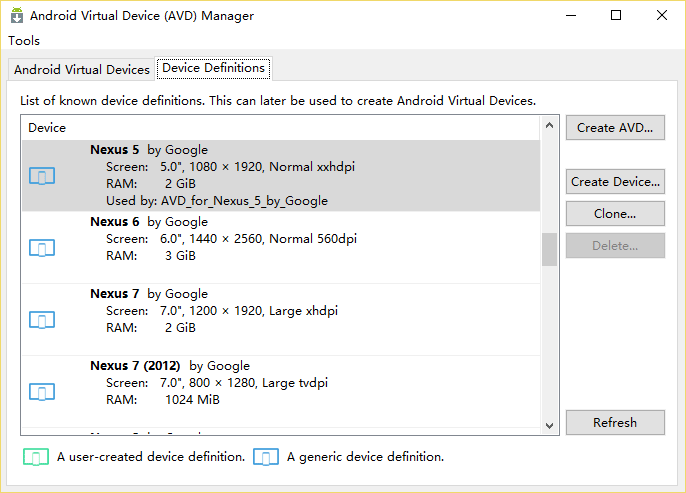
我们可以切换到 Android Virtual Devices,然后启动刚才新建的虚拟设备,看看是否成功。如果不成功,需要看看它提示的内容,比如:
如果启动成功,会显示模拟的手机的画面。启动成功后,我们就可以把这个关掉了。
不过,其实好多时候,我们直接把 .apk 传到手机上测试,还要快些,模拟器中测试太慢了。所以创建模拟器这块,在初期(APP 不复杂时)省略。
四、安装 Android NDK
也可暂时不安装 NDK,需要时再安。
我是网上搜索下载的,虽然不太好找,但是还是有。我下载的这个是自解压文件,解压后拷贝到 C:\Program Files (x86)\Android 即可(同前面,不要跟作者学,建议放在一个无空格、无中文的目录)。
关于这个解压文件,解压后应该有好几个 GB,网上有些只有几百兆,是不对的。
五、安装 Xamarin
下载地址:http://download.xamarin.com/XamarinforVisualStudio/Windows/Xamarin.VisualStudio_4.1.0.530.msi
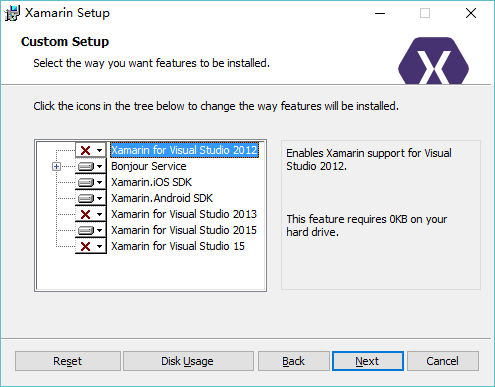
完成。